前 言
在进行 python 开发时,使用合适的开发环境是非常重要的。anaconda 和 pycharm 是两个备受欢迎的工具,它们提供了强大的功能和便利的界面,让我们更加高效地编写和管理 python 项目。本篇博客将详细介绍如何安装和配置 anaconda 和 pycharm,让你能够迅速上手并享受编程的乐趣。
一、什么是anaconda?
anaconda 是一个用于科学计算和数据分析的 python 发行版本。它包含了一系列常用的科学计算库和工具,如 numpy、scipy、pandas 和 jupyter notebook 等。anaconda 还提供了一个方便的环境管理工具,可以轻松创建和管理 python 虚拟环境。
二、为什么选择 anaconda?
anaconda 具有以下优点:
- 预装了大量常用的科学计算库,避免了繁琐的安装过程。
- 提供了方便的环境管理工具,可以创建和切换不同的 python 环境。
- 兼容多平台,可在 windows、linux 和 macos 上运行。
三、安装 anaconda
3.1、下载anaconda
在官方网站(free download | anaconda)上下载适用于你的操作系统的 anaconda 安装包。
(这里以windows为例)
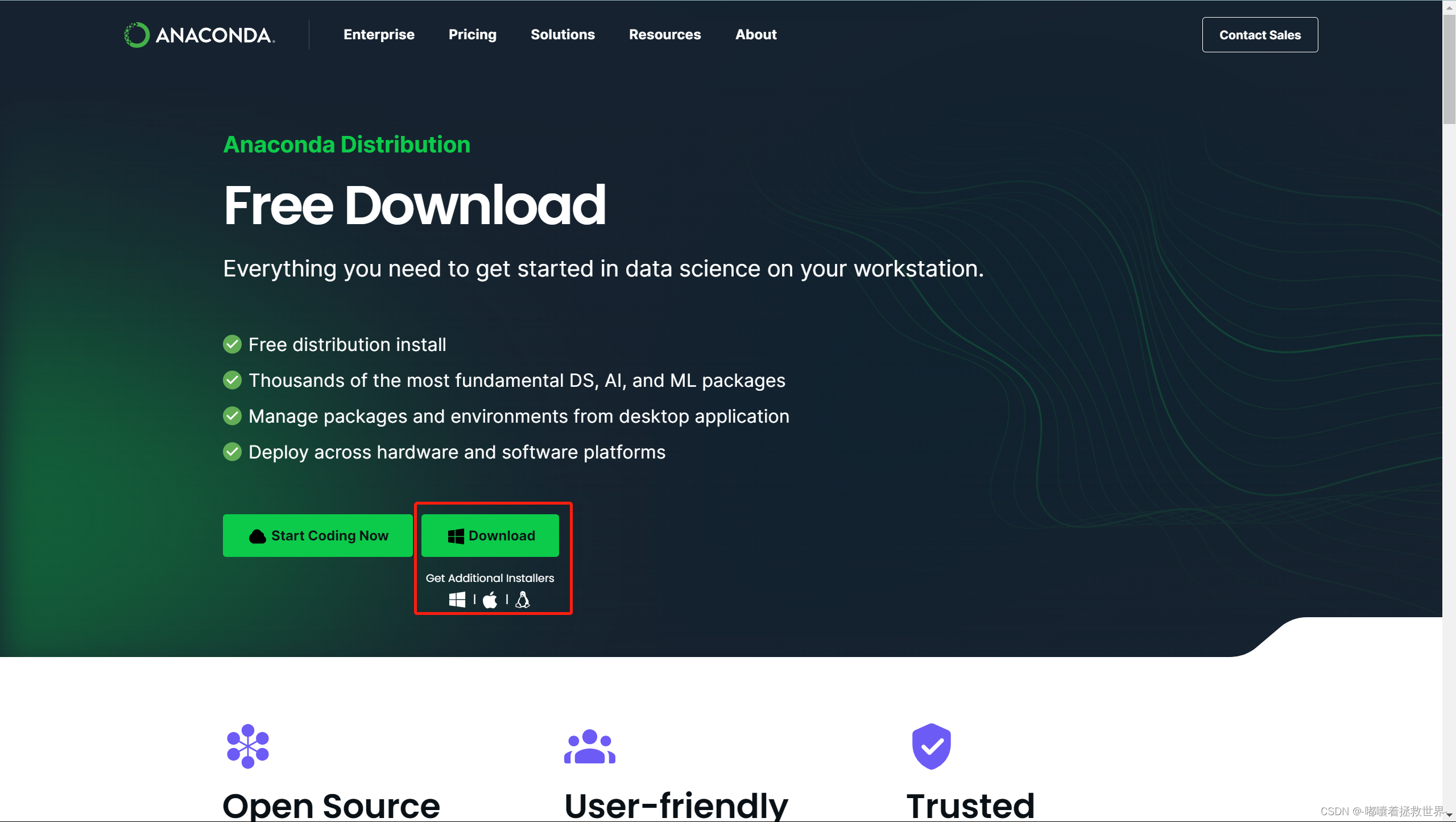
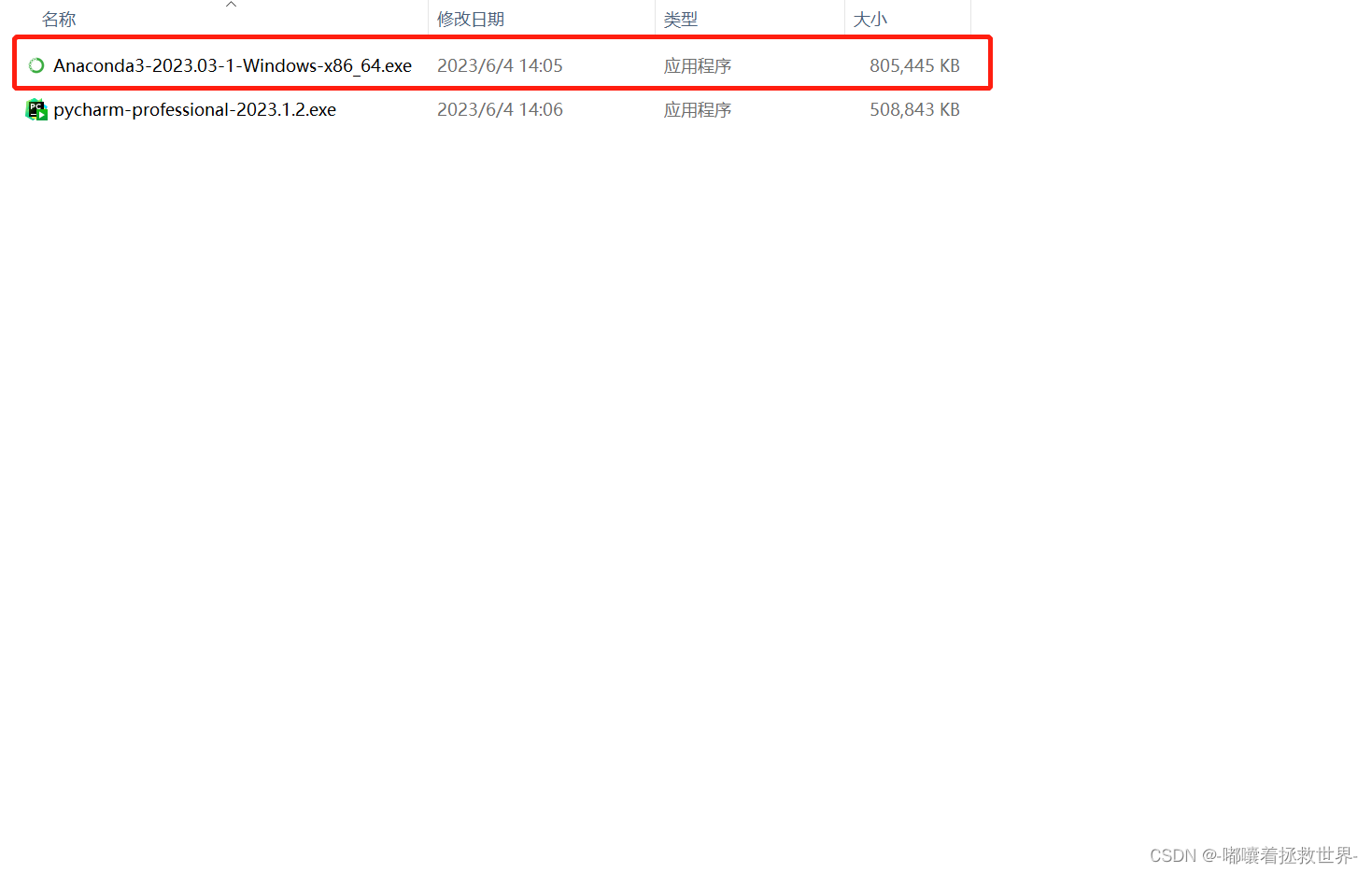
3.2、安装anaconda
打开下载的安装包,并按照安装向导的指示进行安装。在安装过程中,你可以选择默认的安装选项,也可以根据需要进行自定义设置。
(首先选择“next”)
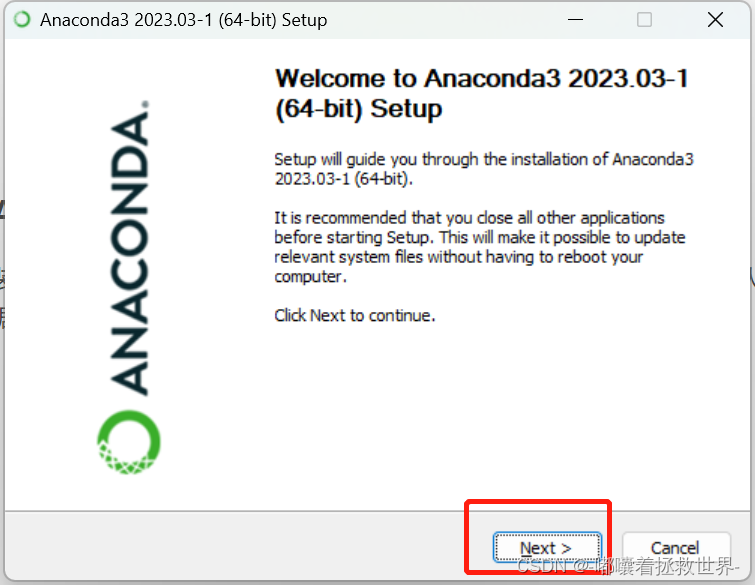
(接着选“i agree”)
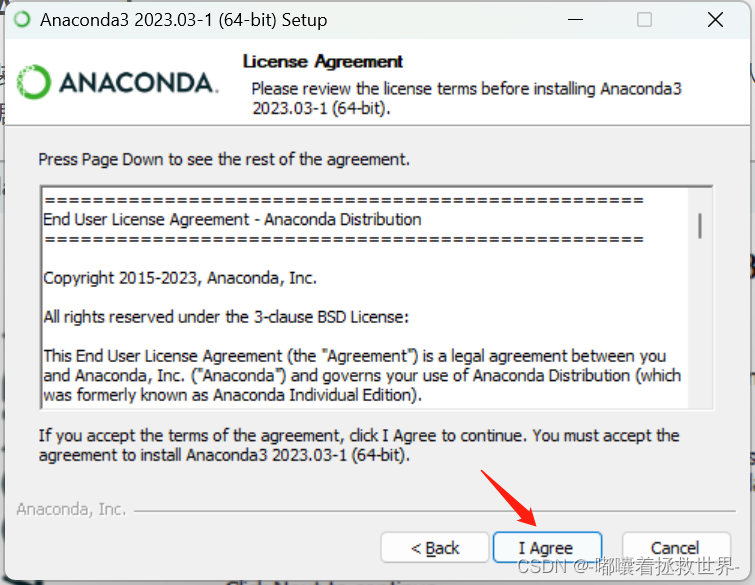
(这里选择just me,一定要选择这个,后面弄虚拟环境的时候才会保证在anaconda目录下)
(然后点击“next”)
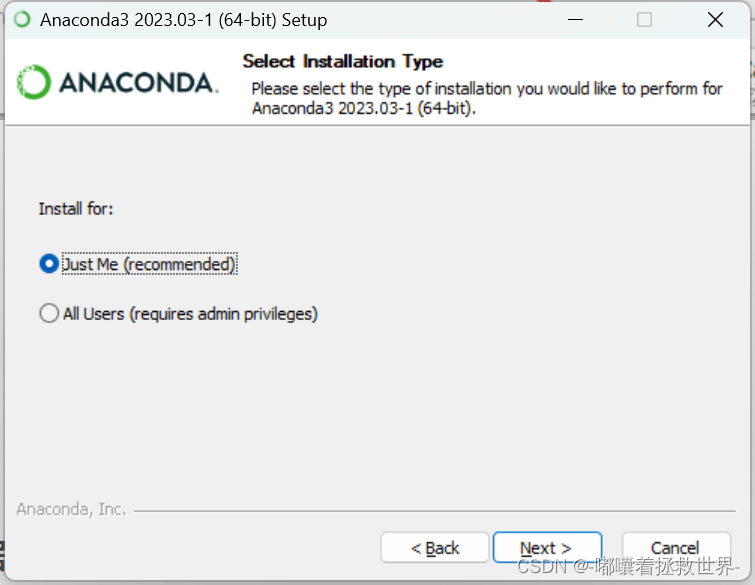
(这里选择安装路径,最好选择c盘以外的路径,如果你只有c盘那当我没说哈哈哈~)
(再次点击“next”)
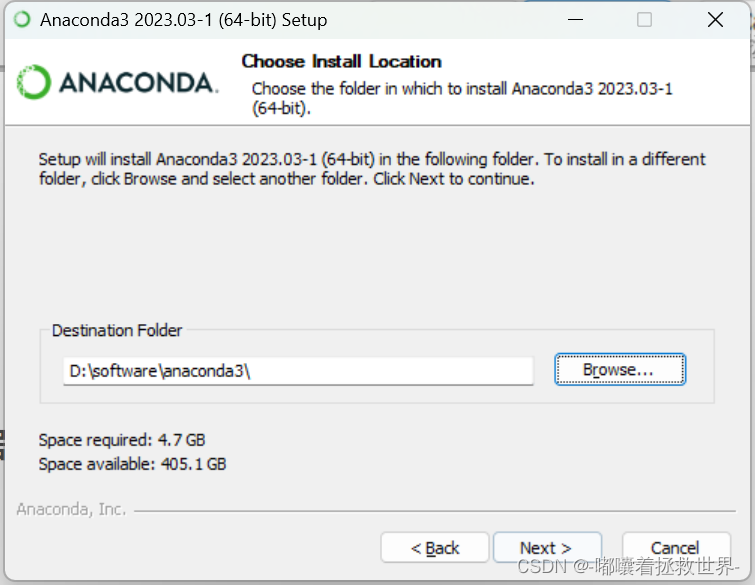
(接着选择安装选项,这里全选就行,也可以根据自己的需求选择,不强求,下面附上中文解释)
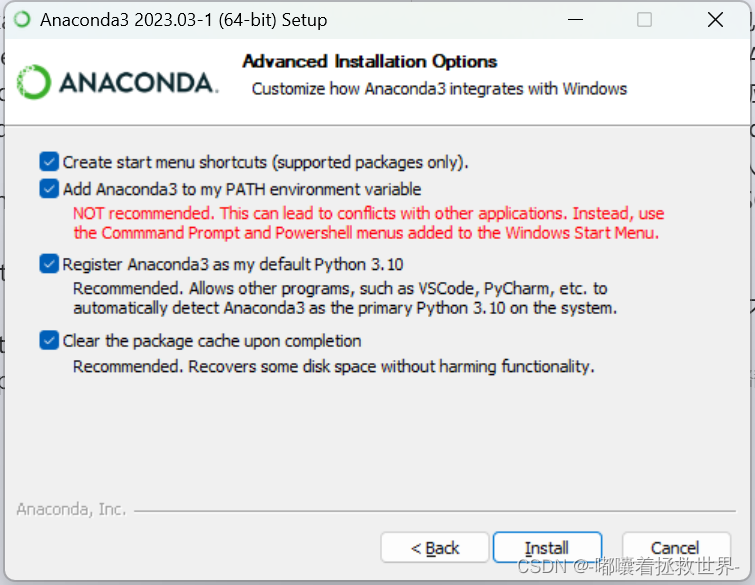
(最后等待下载完即可,接着就不断“next”,最后就“finish”安装就完成啦!)
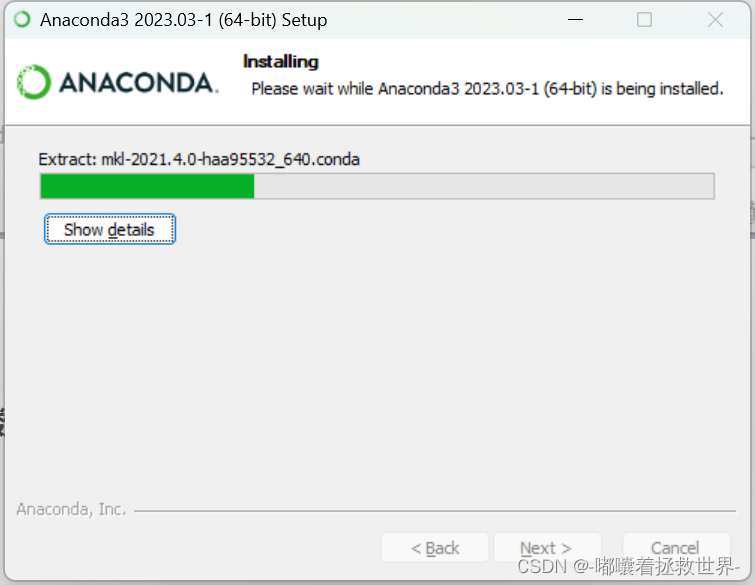
3.3、验证anaconda
打开win键,上面有显示“anaconda prompt”,点击然后输入以下几条命令验证:
conda -vpython -v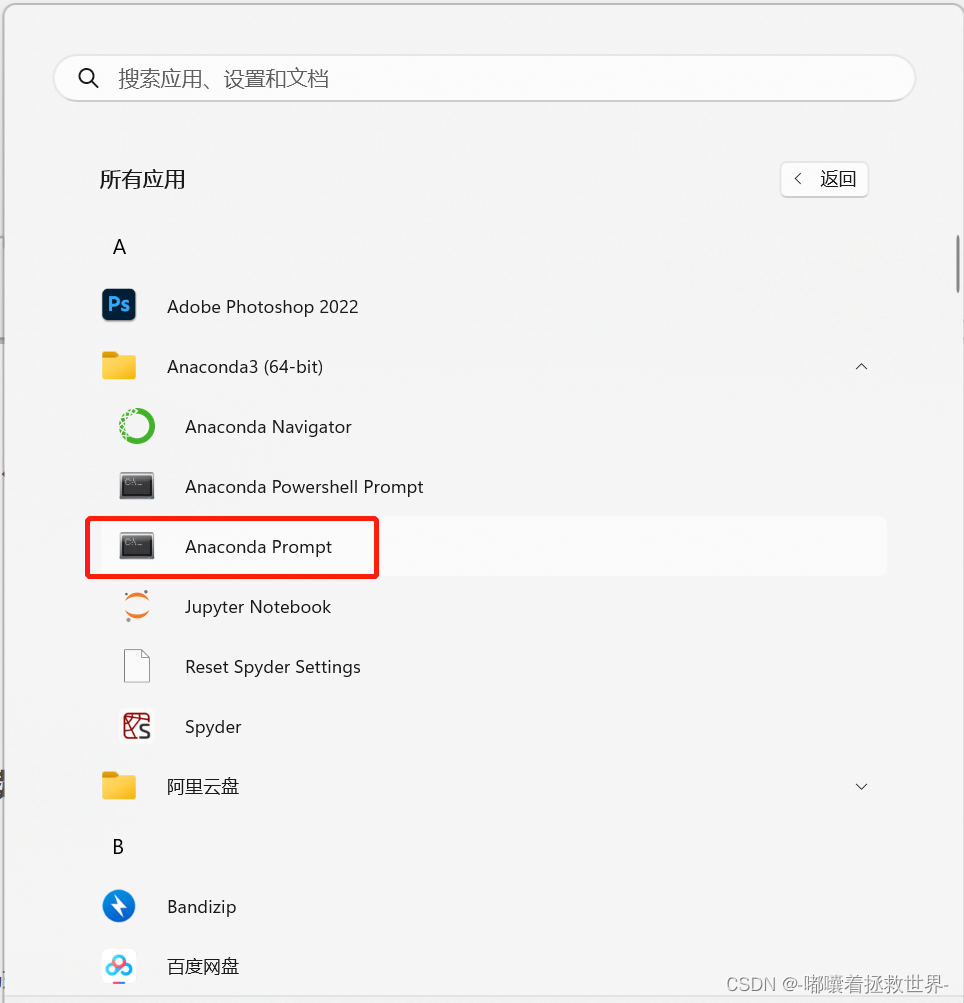
(都出现版本号即是安装成功!)
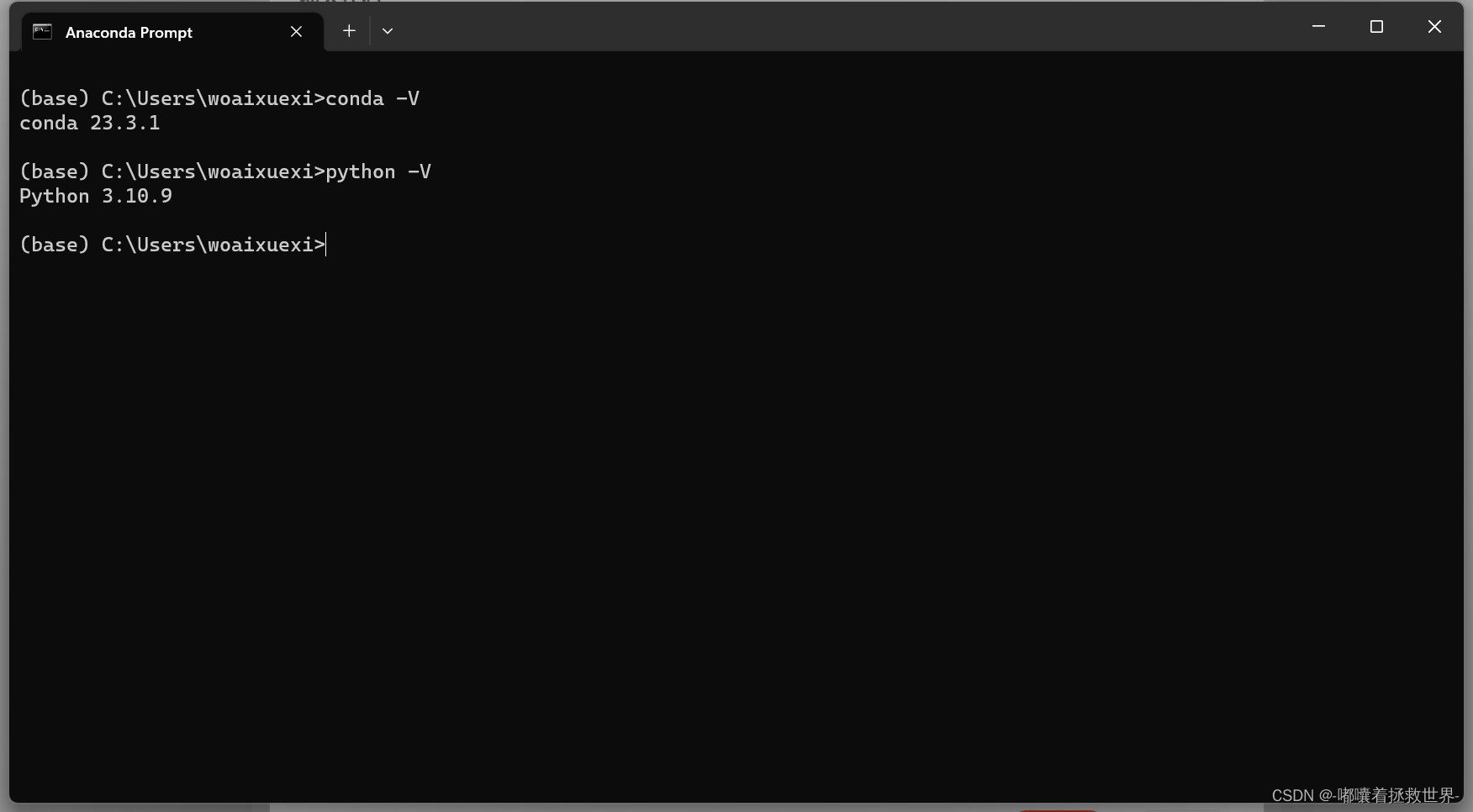
3.4、为anaconda添加国内源
又是这个shell界面,输入以下指令即可添加国内源。
(查看自己添加的国内源镜像)
conda config --show channels(删除所有自己添加的国内源镜像)
conda config --remove-key channels(添加和配置国内源镜像)
conda config --add channels https://mirrors.tuna.tsinghua.edu.cn/anaconda/pkgs/pro/
conda config --add channels https://mirrors.tuna.tsinghua.edu.cn/anaconda/cloud/pytorch/
conda config --add channels https://mirrors.tuna.tsinghua.edu.cn/anaconda/cloud/conda-forge/
conda config --add channels https://mirrors.tuna.tsinghua.edu.cn/anaconda/pkgs/main/
conda config --add channels https://mirrors.tuna.tsinghua.edu.cn/anaconda/pkgs/free/(配置并确认国内源镜像)
conda config --set show_channel_urls yes(再次输入查看自己添加的国内源镜像的命令)
conda config --show channels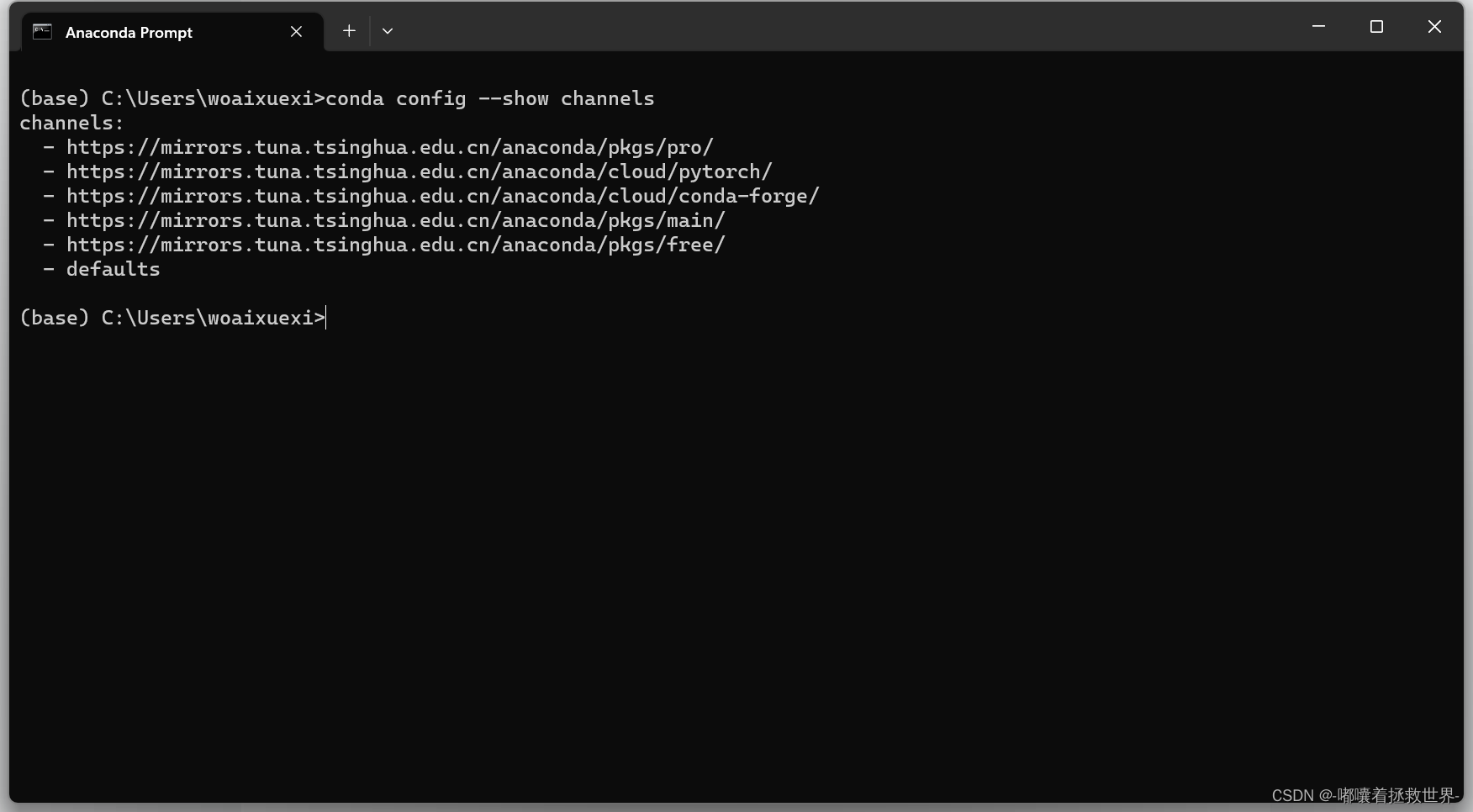
四、什么是 pycharm?
pycharm 是一款由 jetbrains 公司开发的 python 集成开发环境(ide)。它提供了丰富的功能,包括代码自动完成、调试器、版本控制集成等,使得开发人员可以更高效地编写和调试 python 代码。
五、为什么选择 pycharm?
pycharm 具有以下优点:
- 强大的代码编辑和调试功能,可以提高编码效率和代码质量。
- 支持多种项目类型,包括web开发、数据科学、机器学习等。
- 提供了丰富的插件和扩展,可以根据个人需求进行定制和扩展。
- 跨平台支持,可在 windows、linux 和 macos 上运行。
六、安装 pycharm(2023.1.2 pro版本)
打开下载的安装包,并按照安装向导的指示进行安装。你可以选择安装专业版(professional edition)或者社区版(community edition)根据自己的需求进行选择。
安装网站:pycharm: the python ide for professional developers by jetbrains
(这里以专业版为例)
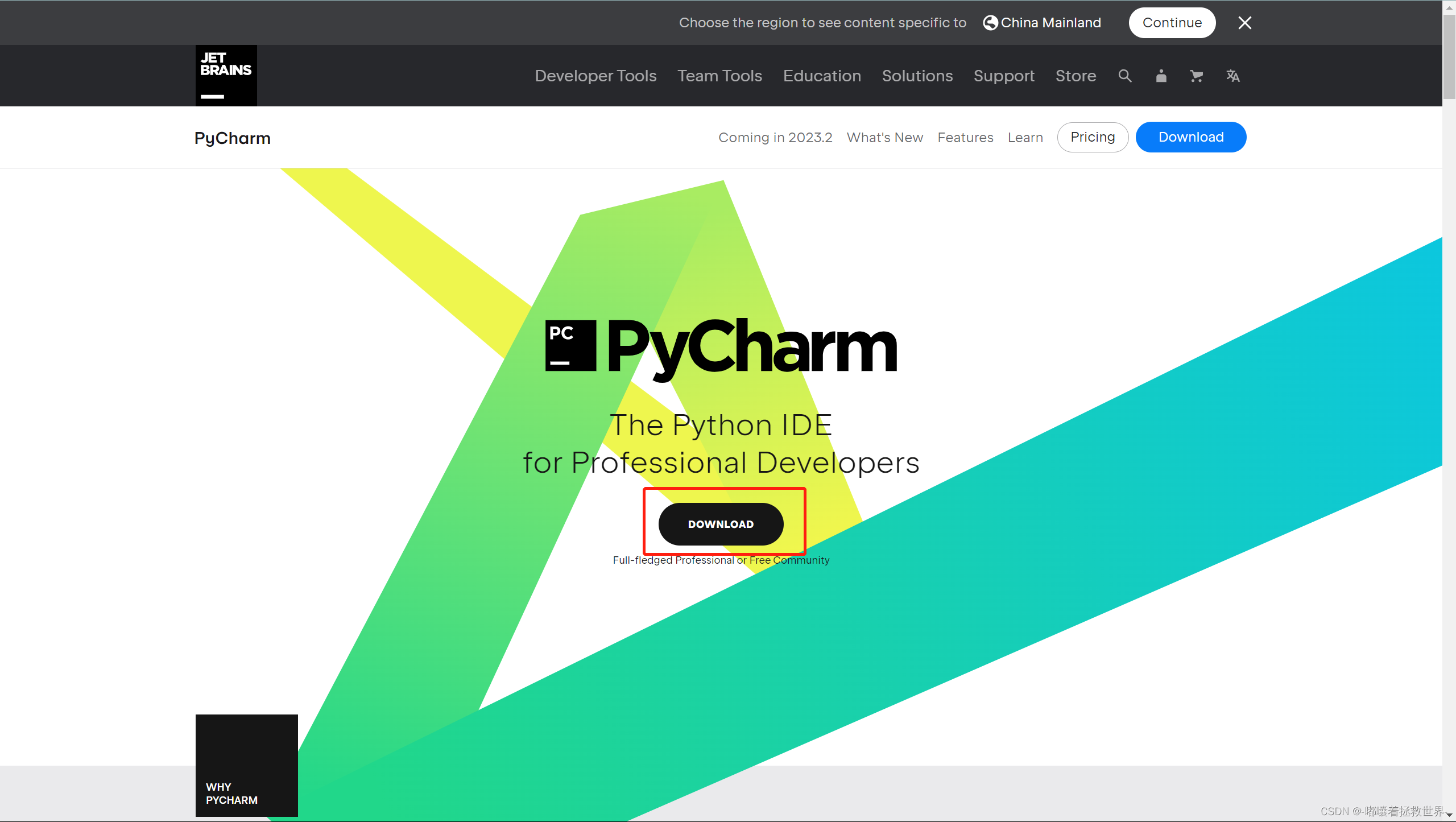

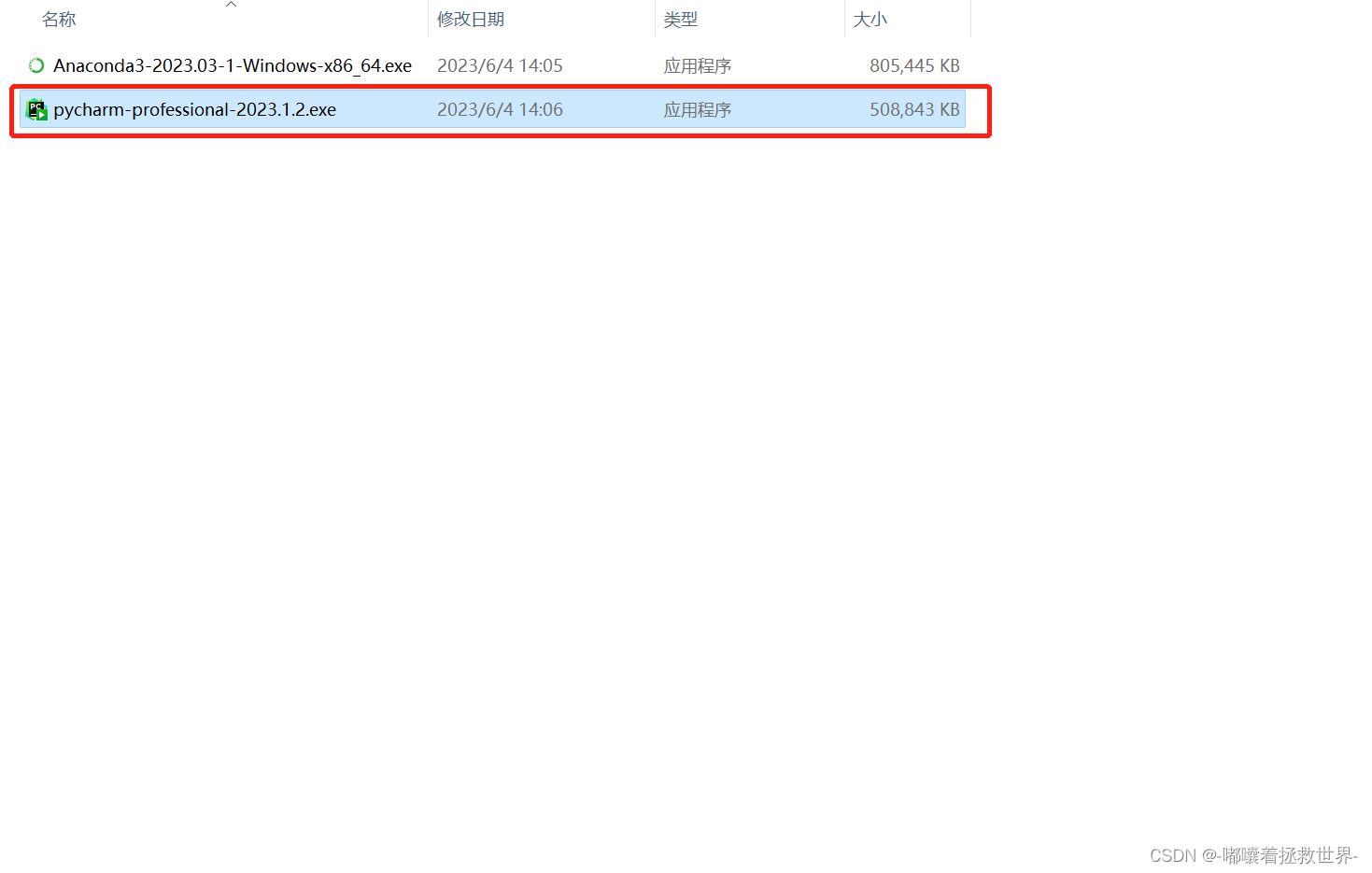
(点击“next”)
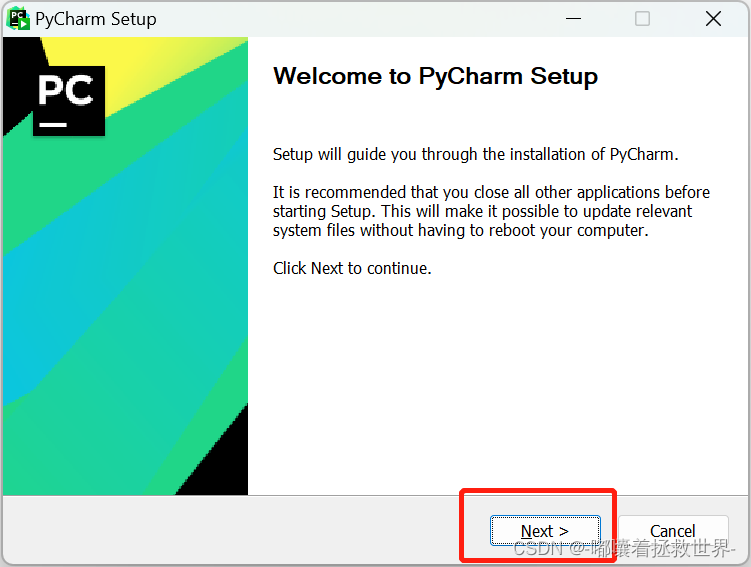
(选择路径,点击“next”)
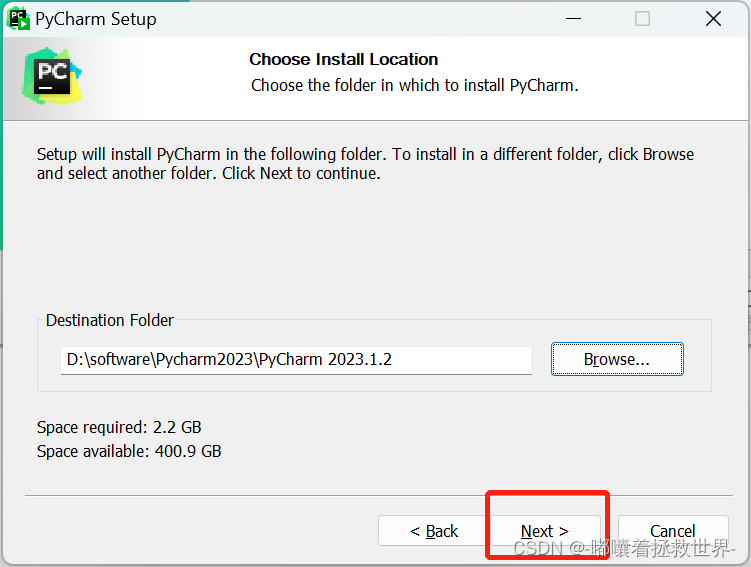
(默认不全选,我这里就全选了,然后点击“next”)
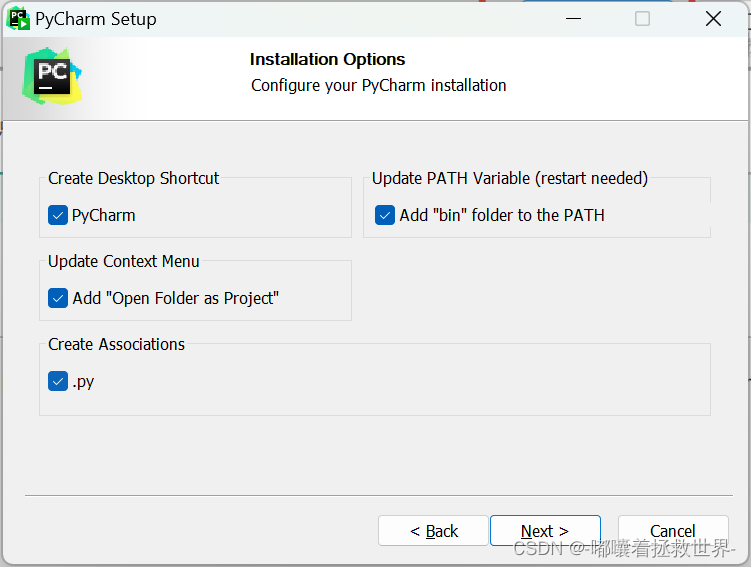
(接着就等待安装就行,然后“finish”就安装完成了)
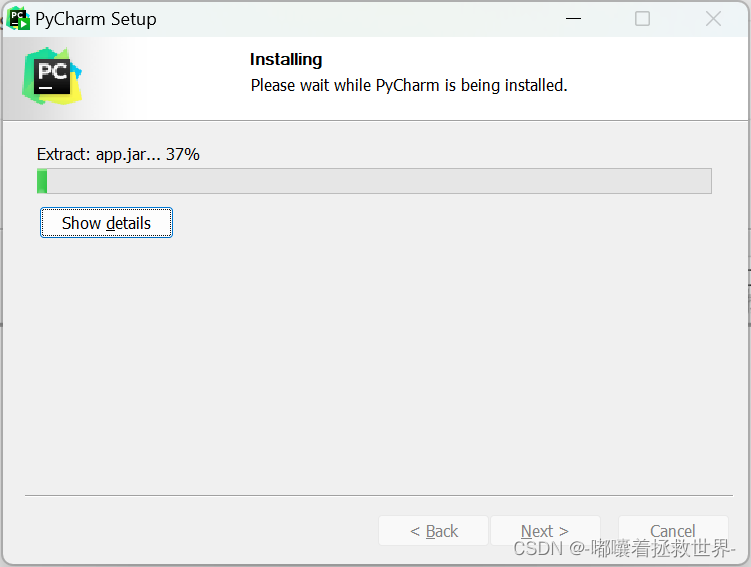
七、配置 anaconda 和 pycharm
7.1 创建和管理虚拟环境
使用 anaconda 提供的命令或者 anaconda navigator 界面,可以轻松创建和管理虚拟环境。虚拟环境可以隔离不同项目的依赖,并确保它们之间不会相互干扰。
- 打开anaconda prompt
- 输入创建虚拟环境命令
conda create -n 环境名 python=3.8
输入y以便进行下一步
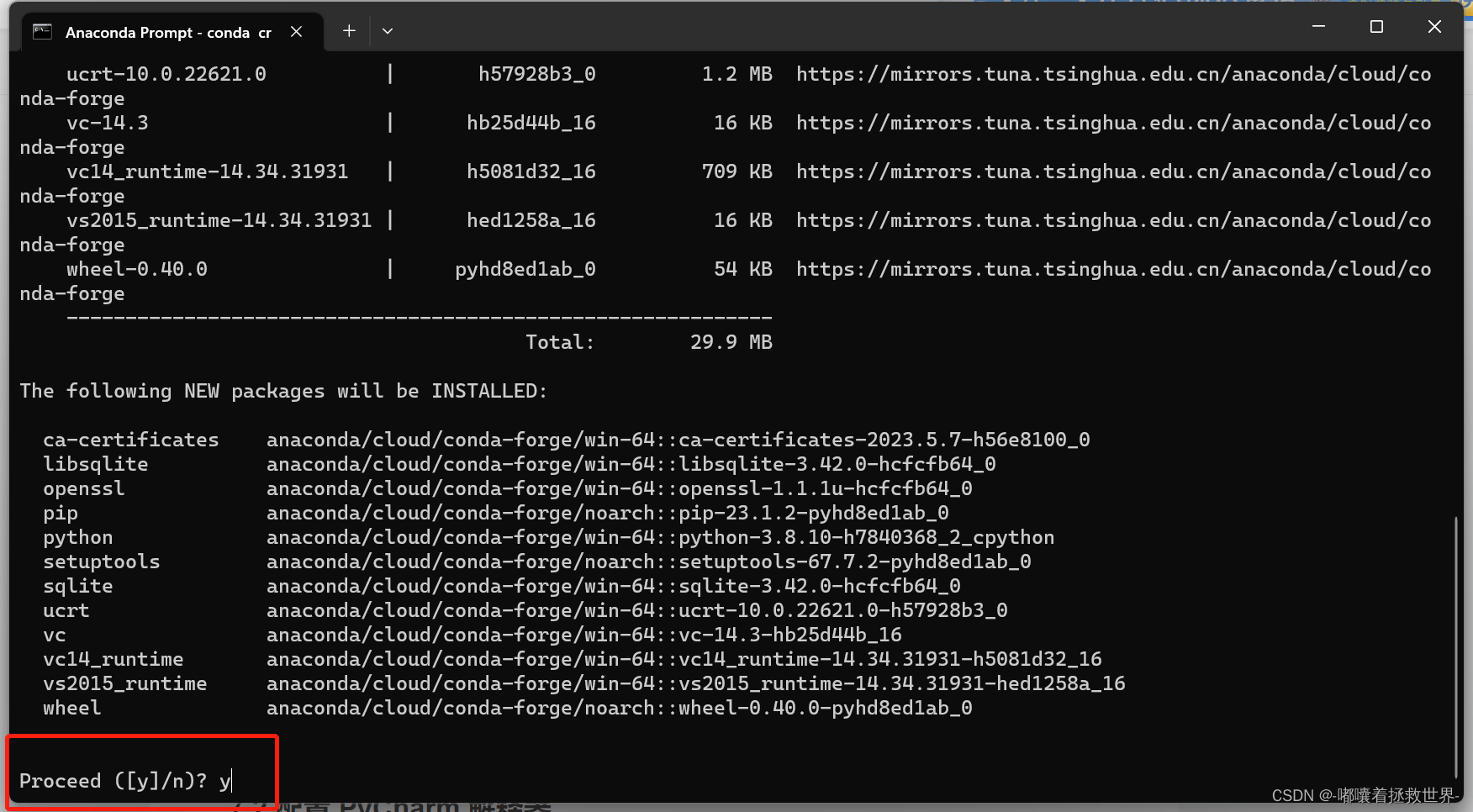
输入conda activate +环境名,目的是进入该虚拟环境。(我这里环境名是:yolov8-gui)
conda activate yolov8-gui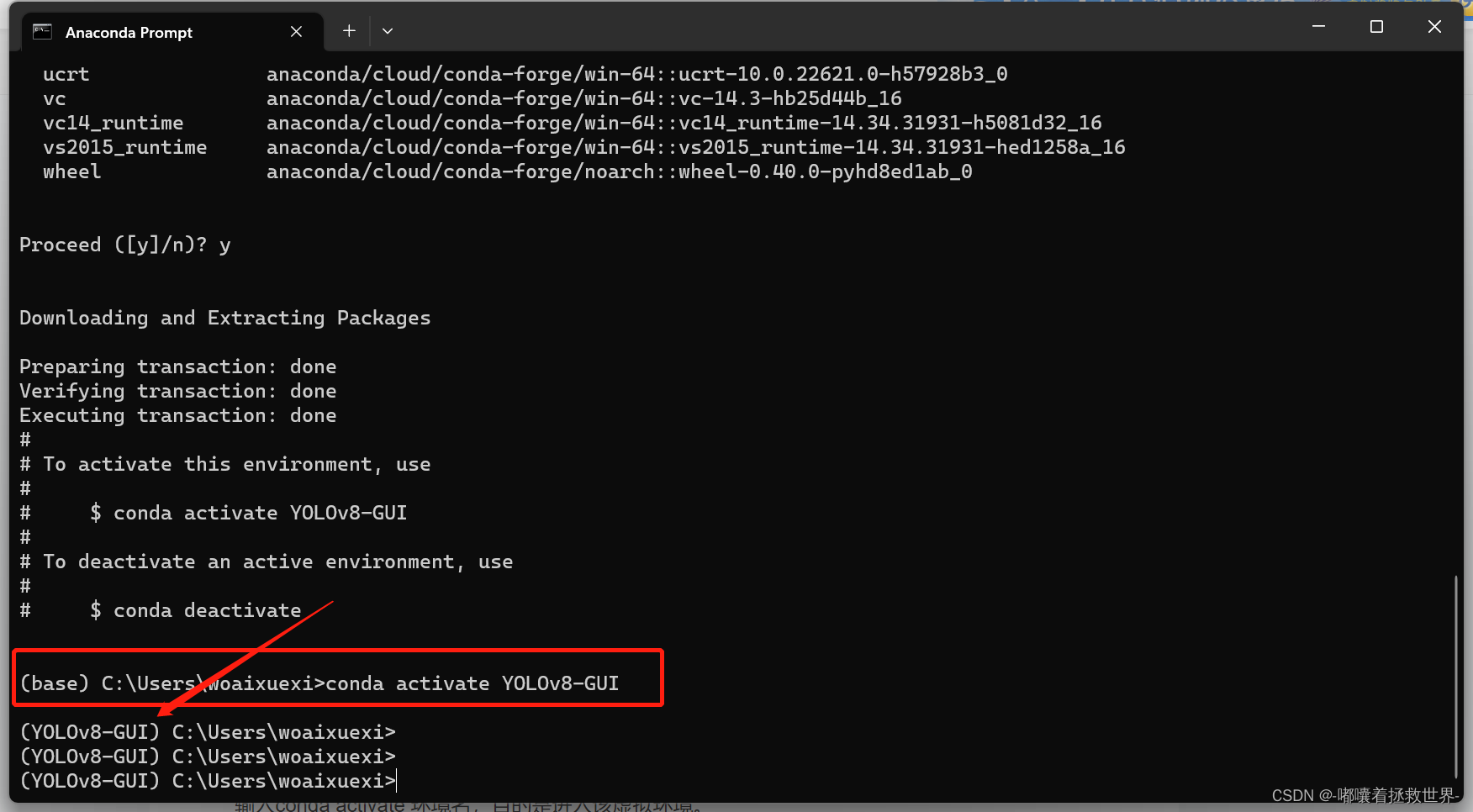
输入以下命令,即为退出虚拟环境
conda deactivate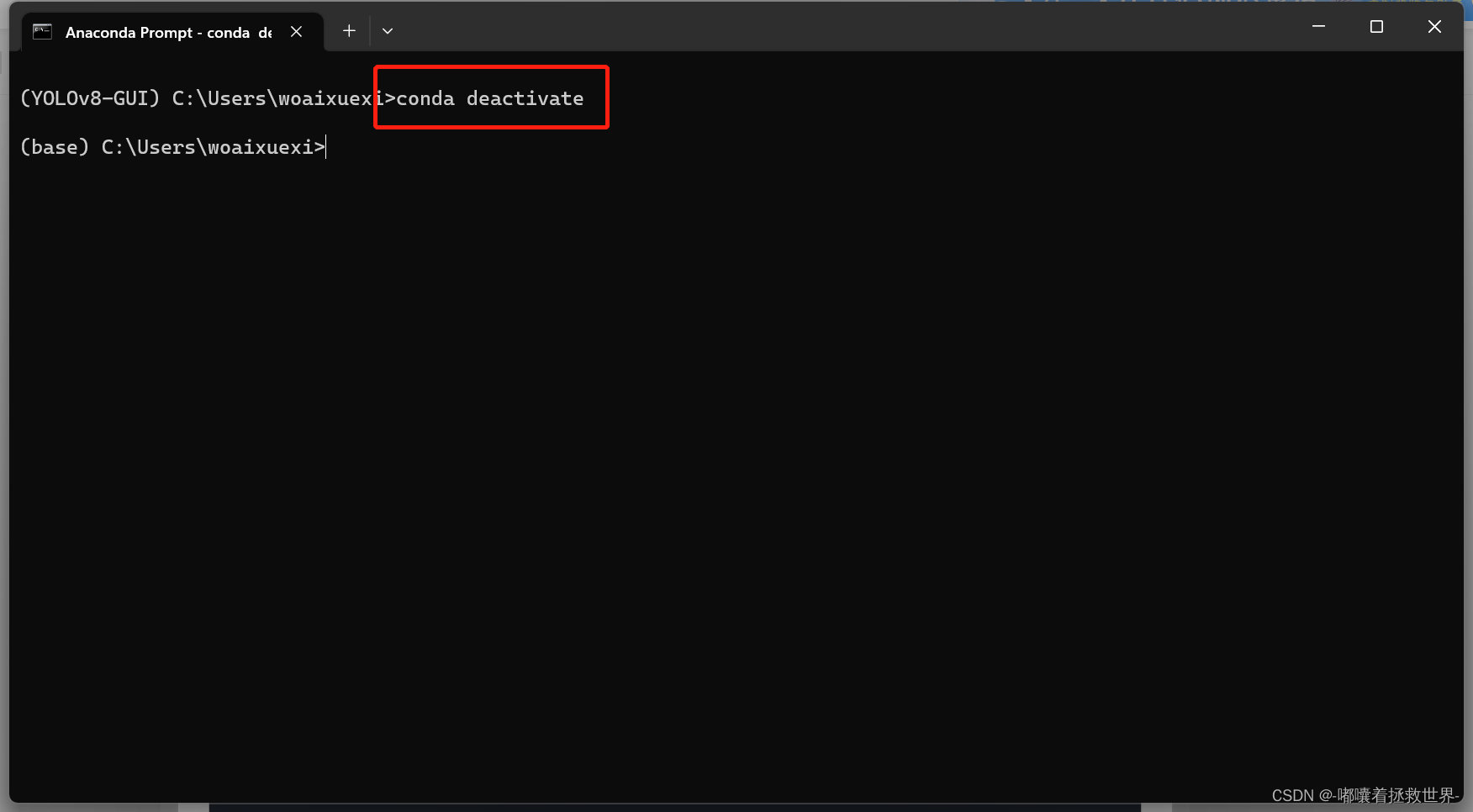
输入以下命令,查看虚拟环境的名称和位置路径
conda env list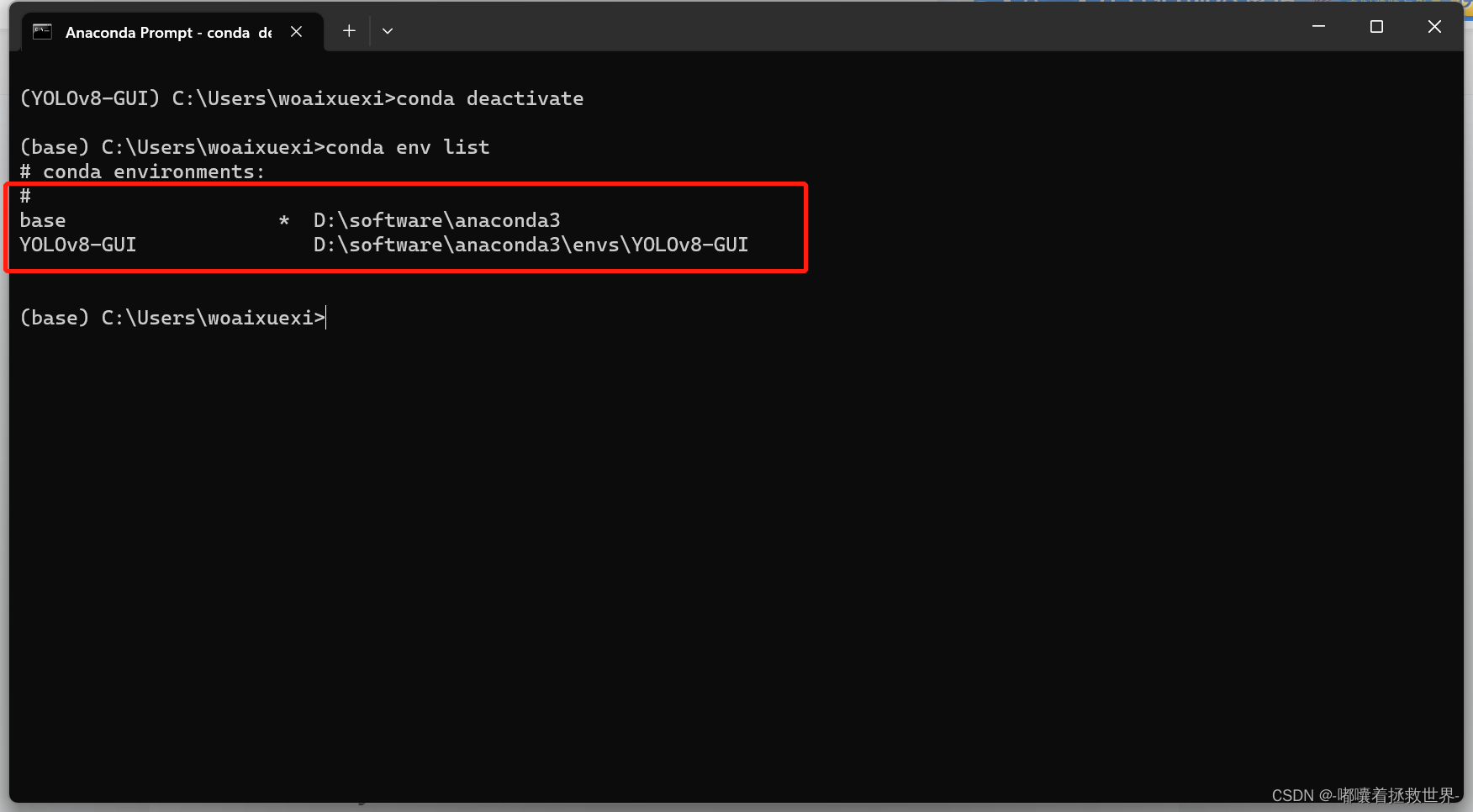
这样虚拟环境就配置好了,接下来进入pycharm里面将虚拟环境导入进去。
7.2 配置 pycharm 解释器
打开 pycharm,进入文件 —> 设置(preferences)界面,找到解释器选项。选择你希望使用的 anaconda 环境作为解释器,并进行配置。
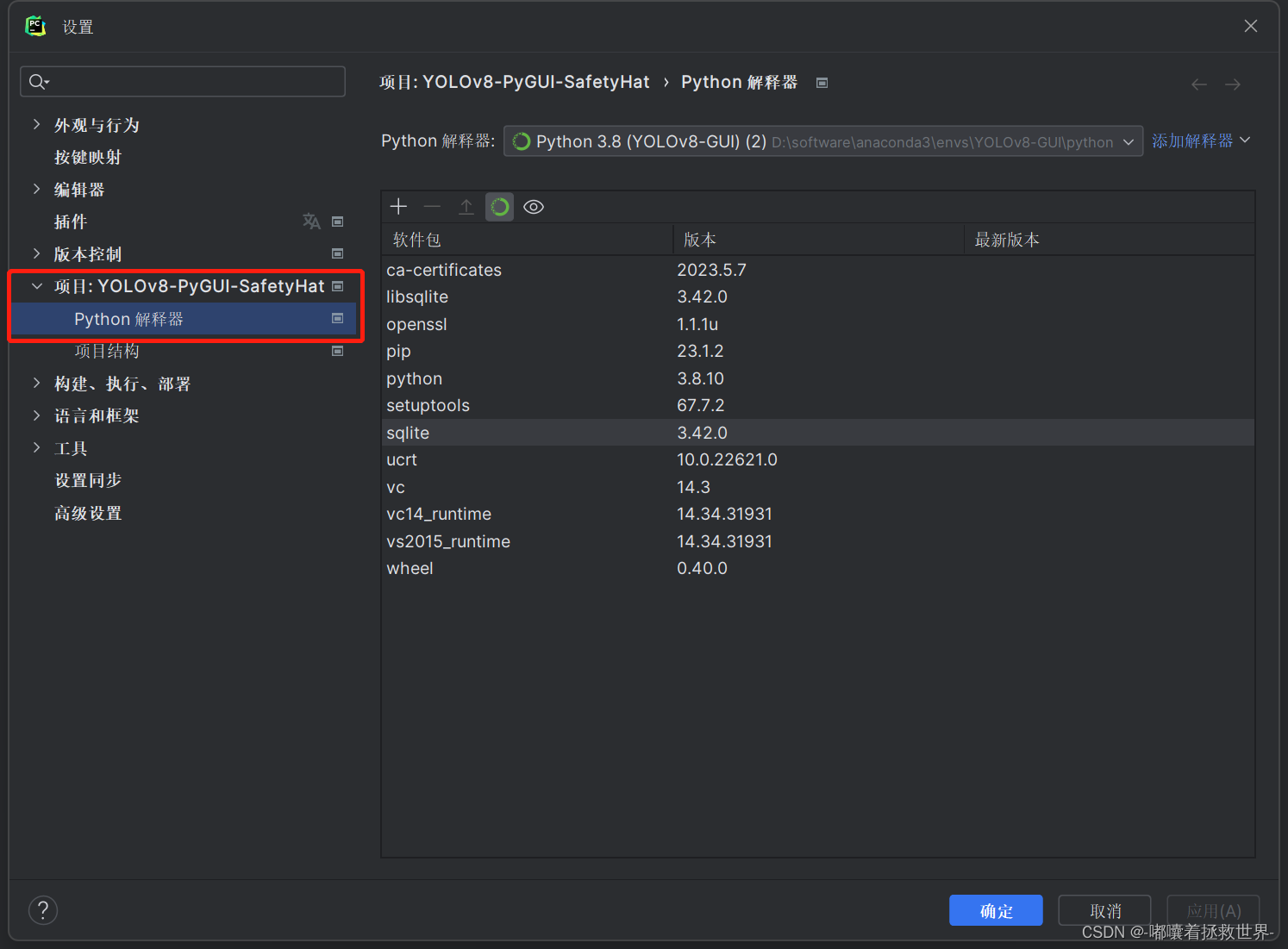
然后点击添加本地解释器,将虚拟环境的位置路径导入进来,选择python.exe即可。
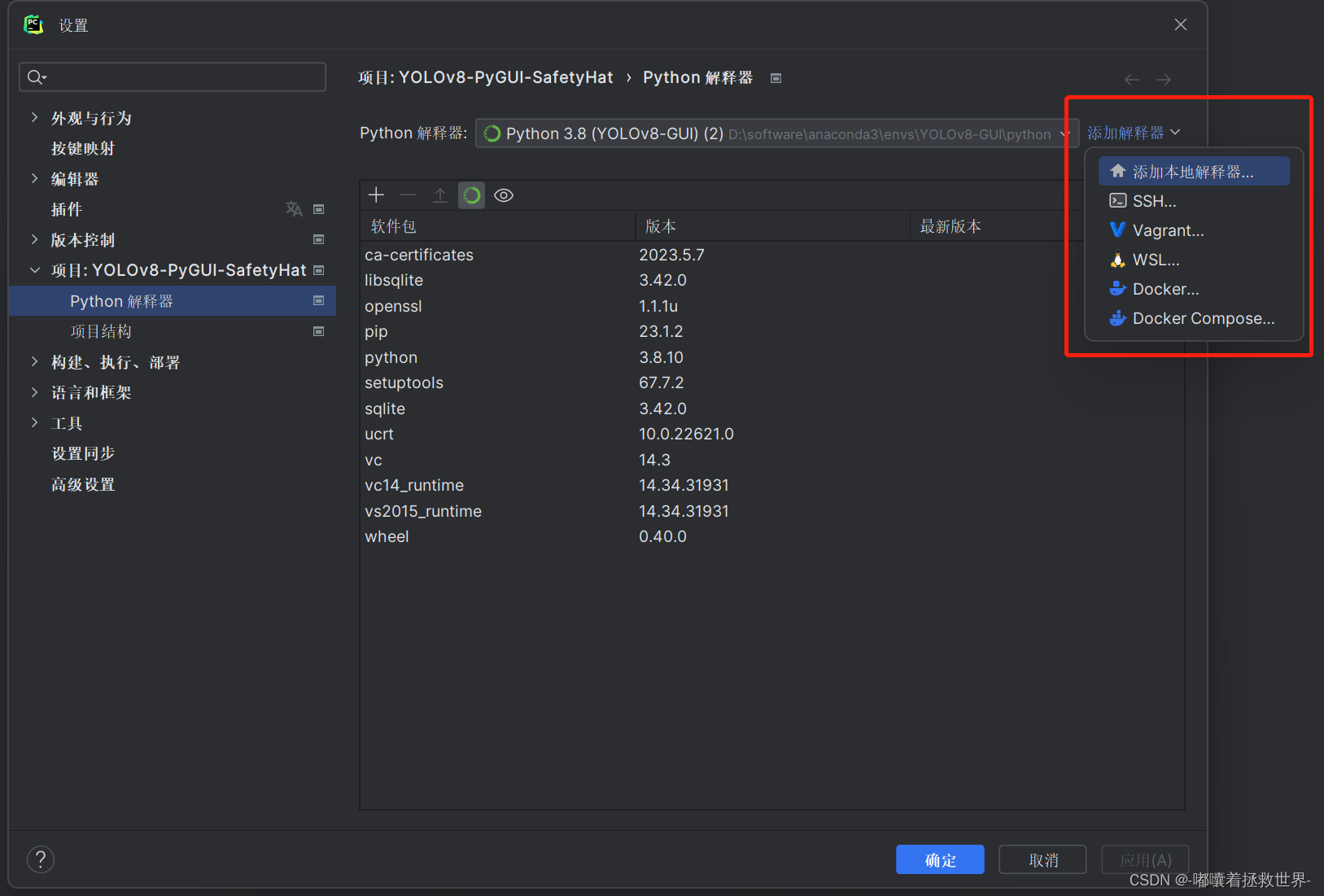
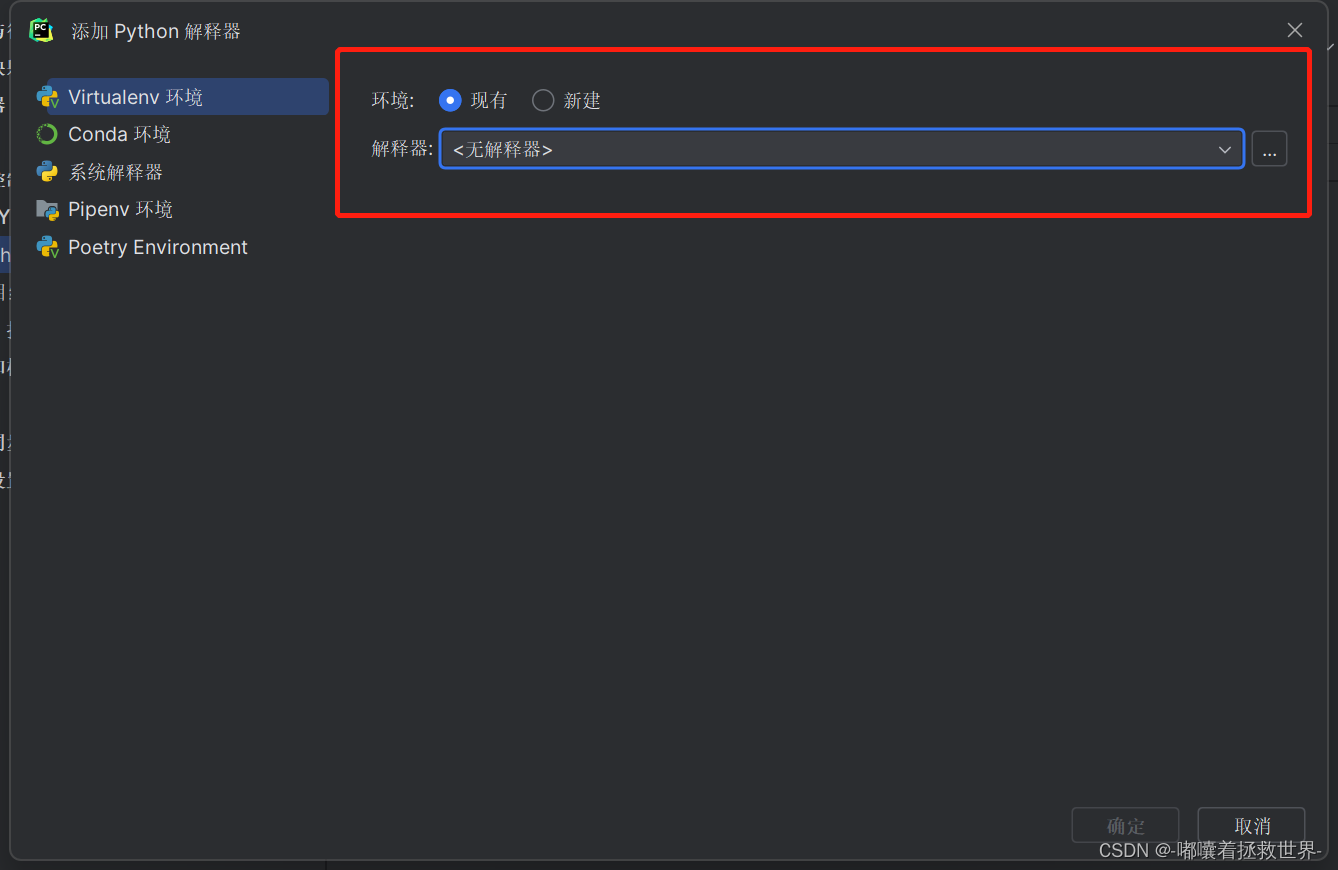
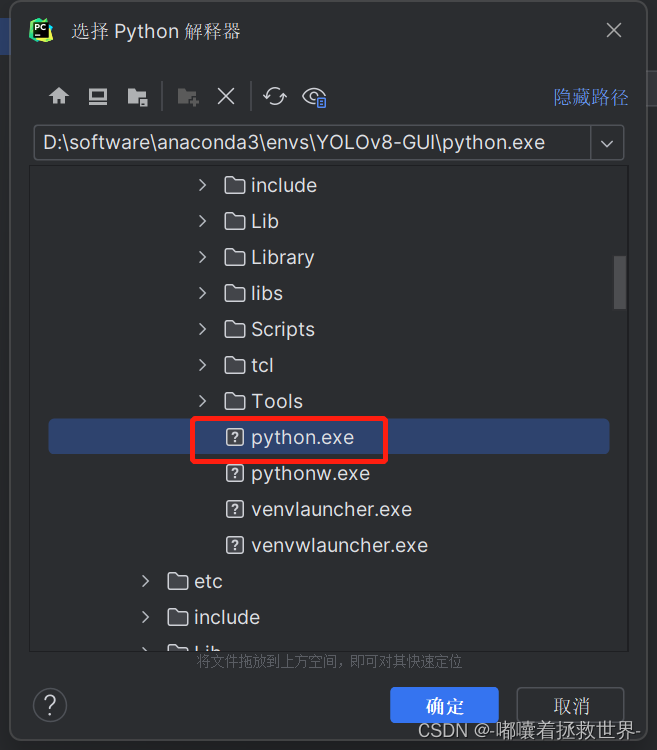
然后点击“确定”即可将虚拟环境导入到pycharm里面了。
附上 pip 国内镜像源
八、总 结
本篇博客详细介绍了如何安装和配置 anaconda 和 pycharm。通过安装 anaconda,你可以获得强大的科学计算库和环境管理工具。而 pycharm 则为你提供了优秀的 python 开发环境,让你更高效地编写和调试代码。希望这篇教程能够帮助你轻松上手并享受编程的乐趣!



发表评论